mapgis符号库使用说明
- 格式:pdf
- 大小:453.36 KB
- 文档页数:9
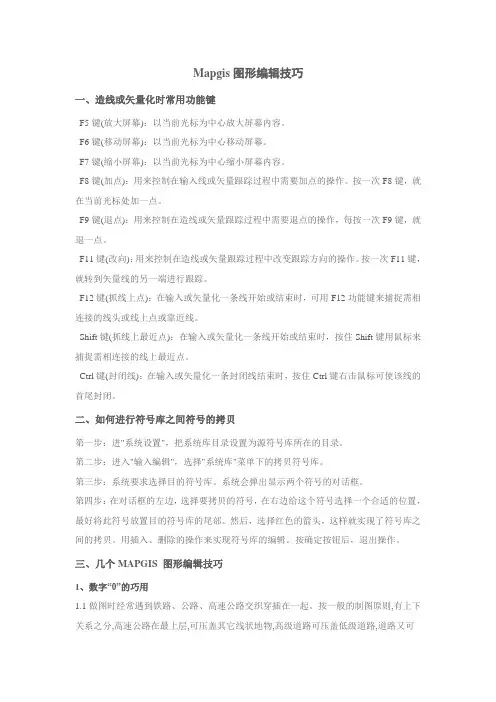
Mapgis图形编辑技巧一、造线或矢量化时常用功能键F5键(放大屏幕):以当前光标为中心放大屏幕内容。
F6键(移动屏幕):以当前光标为中心移动屏幕。
F7键(缩小屏幕):以当前光标为中心缩小屏幕内容。
F8键(加点):用来控制在输入线或矢量跟踪过程中需要加点的操作。
按一次F8键,就在当前光标处加一点。
F9键(退点):用来控制在造线或矢量跟踪过程中需要退点的操作,每按一次F9键,就退一点。
F11键(改向):用来控制在造线或矢量跟踪过程中改变跟踪方向的操作。
按一次F11键,就转到矢量线的另一端进行跟踪。
F12键(抓线上点):在输入或矢量化一条线开始或结束时,可用F12功能键来捕捉需相连接的线头或线上点或靠近线。
Shift键(抓线上最近点):在输入或矢量化一条线开始或结束时,按住Shift键用鼠标来捕捉需相连接的线上最近点。
Ctrl键(封闭线):在输入或矢量化一条封闭线结束时,按住Ctrl键右击鼠标可使该线的首尾封闭。
二、如何进行符号库之间符号的拷贝第一步:进"系统设置",把系统库目录设置为源符号库所在的目录。
第二步:进入"输入编辑",选择"系统库"菜单下的拷贝符号库。
第三步:系统要求选择目的符号库。
系统会弹出显示两个符号的对话框。
第四步:在对话框的左边,选择要拷贝的符号,在右边给这个符号选择一个合适的位置,最好将此符号放置目的符号库的尾部。
然后,选择红色的箭头,这样就实现了符号库之间的拷贝。
用插入、删除的操作来实现符号库的编辑。
按确定按钮后,退出操作。
三、几个MAPGIS 图形编辑技巧1、数字“0”的巧用1.1做图时经常遇到铁路、公路、高速公路交织穿插在一起。
按一般的制图原则,有上下关系之分,高速公路在最上层,可压盖其它线状地物,高级道路可压盖低级道路,道路又可以压盖河流。
而作业者操作时往往容易忽视先后顺序,把应该是上层的内容绘到了下层,如果删除重绘,显然比较费工,在此介绍一种简单易行的操作方法:(1)单击“线编辑”菜单,点击“造平行线”命令。
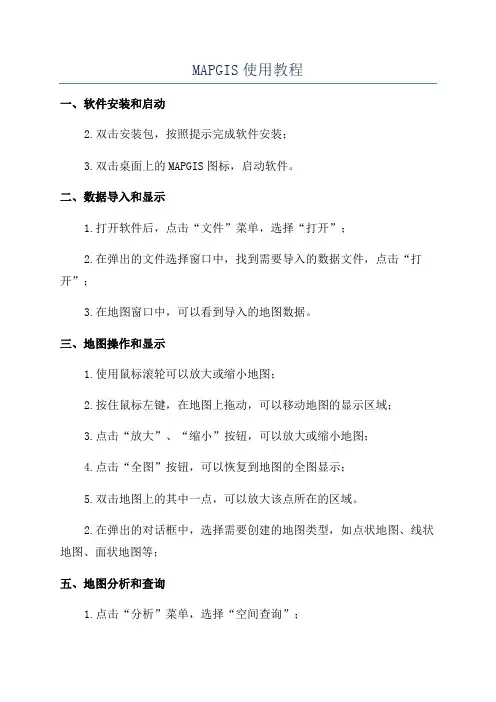
MAPGIS使用教程一、软件安装和启动2.双击安装包,按照提示完成软件安装;3.双击桌面上的MAPGIS图标,启动软件。
二、数据导入和显示1.打开软件后,点击“文件”菜单,选择“打开”;2.在弹出的文件选择窗口中,找到需要导入的数据文件,点击“打开”;3.在地图窗口中,可以看到导入的地图数据。
三、地图操作和显示1.使用鼠标滚轮可以放大或缩小地图;2.按住鼠标左键,在地图上拖动,可以移动地图的显示区域;3.点击“放大”、“缩小”按钮,可以放大或缩小地图;4.点击“全图”按钮,可以恢复到地图的全图显示;5.双击地图上的其中一点,可以放大该点所在的区域。
2.在弹出的对话框中,选择需要创建的地图类型,如点状地图、线状地图、面状地图等;五、地图分析和查询1.点击“分析”菜单,选择“空间查询”;2.在弹出的对话框中,选择需要查询的地图图层和查询方式;3.点击“查询”按钮,可以得到符合查询条件的地图要素;4.点击“统计”按钮,可以查看查询结果的统计信息。
六、地图输出和导出1.点击“文件”菜单,选择“另存为图片”;2.在弹出的文件保存窗口中,选择保存的文件格式和路径,点击“保存”按钮;3.在指定的路径下,可以找到保存的地图图片文件。
七、数据导出和导入1.点击“文件”菜单,选择“导出数据”;2.在弹出的数据导出对话框中,选择需要导出的数据类型和导出路径,点击“导出”按钮;3.在指定的路径下,可以找到导出的数据文件;4.想要导入数据,点击“文件”菜单,选择“导入数据”,在弹出的数据导入对话框中选择数据文件进行导入。
八、地图符号和样式设置1.点击“符号”菜单,选择“点符号”、“线符号”或“面符号”,进行符号样式的选择和设置;2.在符号样式设置界面中,可以选择符号的颜色、大小、填充方式等参数;3.点击“应用”按钮,可以在地图上看到符号样式的变化;4.点击“保存”按钮,可以保存符号样式设置。
九、地图打印和布局设计1.点击“文件”菜单,选择“打印预览”;2.在打印预览窗口中,可以调整打印页面的大小和方向;3.点击“打印”按钮,可以将地图打印出来。
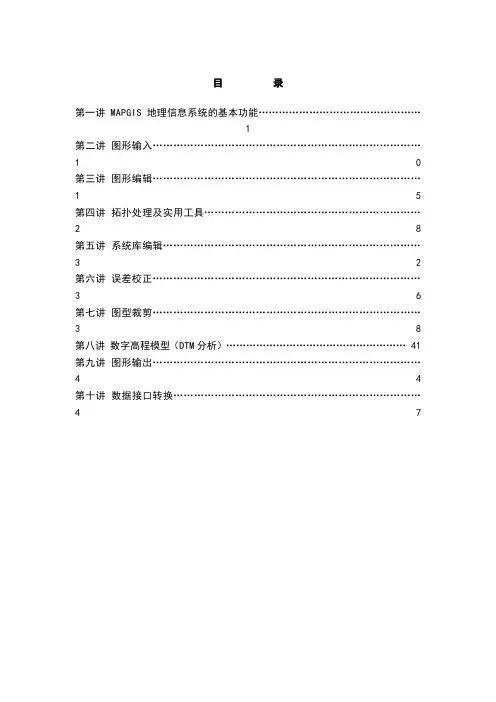
目录第一讲 MAPGIS地理信息系统的基本功能…………………………………………1第二讲图形输入..............................................................................10第三讲图形编辑..............................................................................15第四讲拓扑处理及实用工具...............................................................28第五讲系统库编辑...........................................................................32第六讲误差校正..............................................................................36第七讲图型裁剪..............................................................................38第八讲数字高程模型(DTM分析) (41)第九讲图形输出..............................................................................44第十讲数据接口转换 (47)第一讲MAPGIS地理信息系统的基本功能一、地理信息系统概述(一) 地理信息系统的基本概念地理信息系统(Geographic Information System,简称GIS)是在计算机软、硬件支持下,采集、存储、管理、检索、分析和描述地理空间数据,适时提供各种空间的和动态的地理信息,用于管理和决策过程的计算机系统。
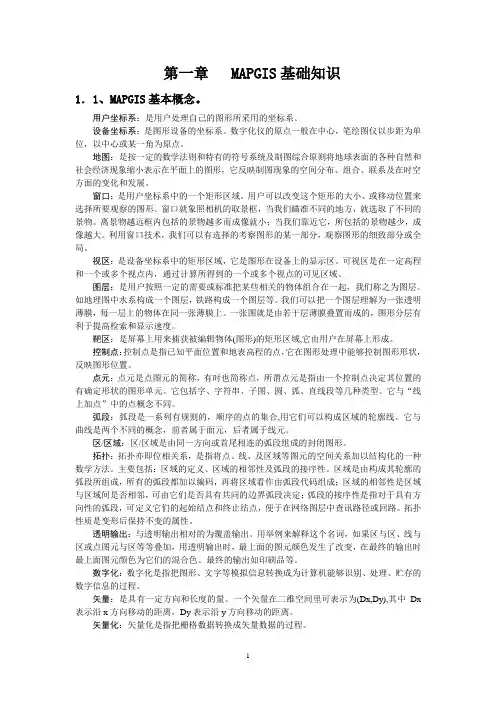
第一章 MAPGIS基础知识1.1、MAPGIS基本概念。
用户坐标系:是用户处理自己的图形所采用的坐标系。
设备坐标系:是图形设备的坐标系。
数字化仪的原点一般在中心,笔绘图仪以步距为单位,以中心或某一角为原点。
地图:是按一定的数学法则和特有的符号系统及制图综合原则将地球表面的各种自然和社会经济现象缩小表示在平面上的图形,它反映制图现象的空间分布、组合、联系及在时空方面的变化和发展。
窗口:是用户坐标系中的一个矩形区域。
用户可以改变这个矩形的大小、或移动位置来选择所要观察的图形。
窗口就象照相机的取景框,当我们瞄准不同的地方,就选取了不同的景物。
离景物越远框内包括的景物越多而成像就小;当我们靠近它,所包括的景物越少,成像越大。
利用窗口技术,我们可以有选择的考察图形的某一部分,观察图形的细致部分或全局。
视区:是设备坐标系中的矩形区域,它是图形在设备上的显示区。
可视区是在一定高程和一个或多个视点内,通过计算所得到的一个或多个视点的可见区域。
图层:是用户按照一定的需要或标准把某些相关的物体组合在一起,我们称之为图层。
如地理图中水系构成一个图层,铁路构成一个图层等。
我们可以把一个图层理解为一张透明薄膜,每一层上的物体在同一张薄膜上。
一张图就是由若干层薄膜叠置而成的,图形分层有利于提高检索和显示速度。
靶区:是屏幕上用来捕获被编辑物体(图形)的矩形区域,它由用户在屏幕上形成。
控制点:控制点是指已知平面位置和地表高程的点,它在图形处理中能够控制图形形状,反映图形位置。
点元:点元是点图元的简称,有时也简称点,所谓点元是指由一个控制点决定其位置的有确定形状的图形单元。
它包括字、字符串、子图、圆、弧、直线段等几种类型。
它与“线上加点”中的点概念不同。
弧段:弧段是一系列有规则的,顺序的点的集合,用它们可以构成区域的轮廓线。
它与曲线是两个不同的概念,前者属于面元,后者属于线元。
区/区域:区/区域是由同一方向或首尾相连的弧段组成的封闭图形。
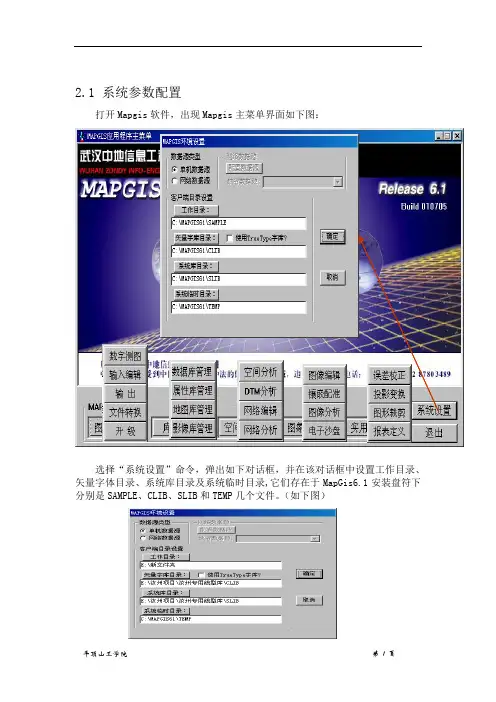
2.1 系统参数配置打开Mapgis软件,出现Mapgis主菜单界面如下图:选择“系统设置”命令,弹出如下对话框,并在该对话框中设置工作目录、矢量字体目录、系统库目录及系统临时目录,它们存在于MapGis6.1安装盘符下分别是SAMPLE、CLIB、SLIB和TEMP几个文件。
(如下图)系统配置的完全正确将是MapGIS6.1运行的先决条件。
如果在系统配置中将工作目录、矢量字体目录、系统库目录及系统临时目录指定错误,MapGIS6.1将无法正常运行或出现错误信息提示窗。
错误的矢量字体目录错误的系统库目2.2输入编辑选择Mapgis主菜单中“图形编辑”命令,并打开“输入编辑”命令,将出现Mapgis子图编辑系统如下图该系统将出现两种图形编辑方法如下图,一种是新建文件,如下窗口:点击“新建文件”,然后点击“确定”。
弹出如下窗口:一般经常使用新建文件,选择新建文件夹点击确定。
因为新建文件操作较为简单,方便进行点、线、面参数的修改,不易出现错误,只用建立点、线、面三个文件保存即可。
然后装入光栅文件, 点击新建 点 线 面文件按钮,如下图。
另一种是新建工程。
步骤如下图: (1)新建工程文件。
选定“新建工程”,后点击“确定”。
(2)设置工程的地图参数。
弹出如下窗口,点击“确定”。
(3)定制新建项目内容。
弹出如下窗口。
选择“自定义生成可编辑项”,指定点文件、线文件、区文件的路径,如图“E :\汝州项目\汝州完工图\大王庄”。
然后取消对“创建”的选择,点击“确定”。
(4)弹出MapGis6。
1的编辑子系统窗口。
(5)装入光栅。
选择“矢量化”菜单中“装入光栅”子菜单,装入光栅图。
(6)添加项目。
在工作台上单击鼠标右键,弹出下面窗口。
选择“添加项目”,新建点、线、面文件。
如下图工作台工作窗口菜单栏(7)点编辑。
选择输入点快捷键菜单。
如下图所示:A 、输入注释296.32、 或1954年北京坐标系,3°带高斯投影等。
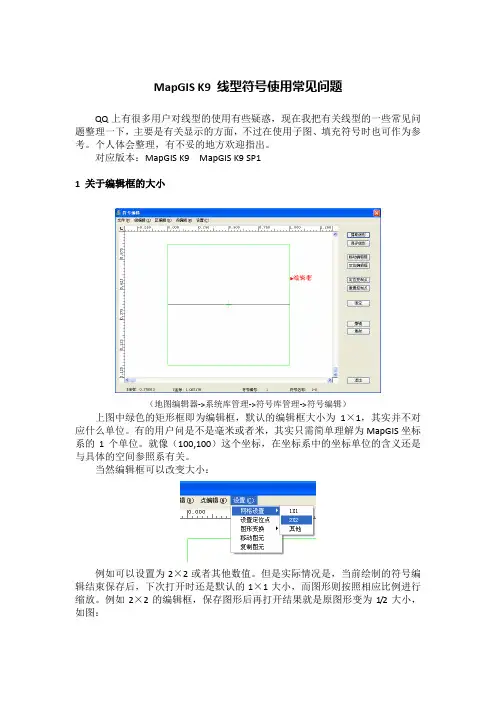
MapGIS K9 线型符号使用常见问题QQ上有很多用户对线型的使用有些疑惑,现在我把有关线型的一些常见问题整理一下,主要是有关显示的方面,不过在使用子图、填充符号时也可作为参考。
个人体会整理,有不妥的地方欢迎指出。
对应版本:MapGIS K9 MapGIS K9 SP11 关于编辑框的大小(地图编辑器->系统库管理->符号库管理->符号编辑)上图中绿色的矩形框即为编辑框,默认的编辑框大小为1×1,其实并不对应什么单位。
有的用户问是不是毫米或者米,其实只需简单理解为MapGIS坐标系的1个单位。
就像(100,100)这个坐标,在坐标系中的坐标单位的含义还是与具体的空间参照系有关。
当然编辑框可以改变大小:例如可以设置为2×2或者其他数值。
但是实际情况是,当前绘制的符号编辑结束保存后,下次打开时还是默认的1×1大小,而图形则按照相应比例进行缩放。
例如2×2的编辑框,保存图形后再打开结果就是原图形变为1/2大小,如图:编辑框设为2×2进行编辑再次打开后符号大小为1×1之所以强调这个问题,是明确MapGIS的符号大小都是1×1的(或者说编辑框是1×1大小),即便你在编辑的时候不是这样。
当然,如果你编辑的是一个子图符号,可以超出编辑框进行编辑(虽然不推荐这样),在这种情况下编辑后保存的子图大小是超过1×1范围的,但是编辑框仍是1×1。
比如,已制作了如下一个子图符号,编辑框大小1×1:该子图符号保存后保存原大小,但是如果把编辑框设为2×2:保存后再次打开编辑,则变为:即原符号图形缩小为原先的1/2。
2 线型显示的控制(线编辑->修改线参数)如上图,线的参数中有线比例x系数和线比例y参数,这是控制线型符号在沿线方向的水平和垂直方向的缩放比例。
线型的编辑框是1×1,或者说一个线符号长最多为1,但是可以通过调整这个x系数使之显示时变长,例如图中的线型符号长为0.4,x系数设为10则显示时长为4,在地图视图下使用此线型绘制的线:线比例y参数的含义类似。
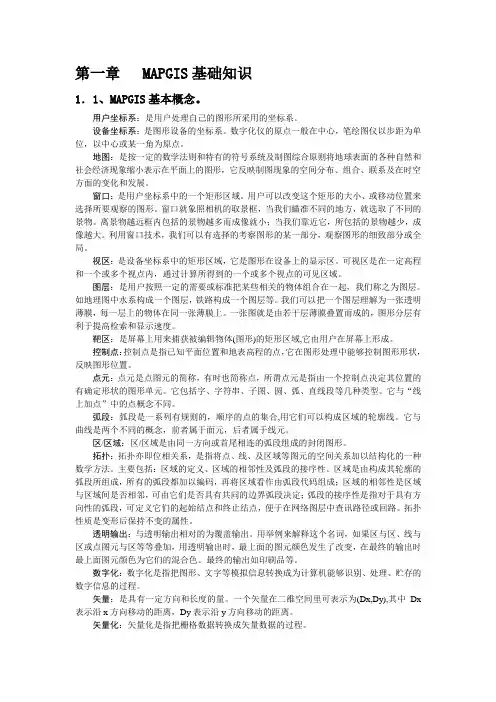
第一章 MAPGIS基础知识1.1、MAPGIS基本概念。
用户坐标系:是用户处理自己的图形所采用的坐标系。
设备坐标系:是图形设备的坐标系。
数字化仪的原点一般在中心,笔绘图仪以步距为单位,以中心或某一角为原点。
地图:是按一定的数学法则和特有的符号系统及制图综合原则将地球表面的各种自然和社会经济现象缩小表示在平面上的图形,它反映制图现象的空间分布、组合、联系及在时空方面的变化和发展。
窗口:是用户坐标系中的一个矩形区域。
用户可以改变这个矩形的大小、或移动位置来选择所要观察的图形。
窗口就象照相机的取景框,当我们瞄准不同的地方,就选取了不同的景物。
离景物越远框内包括的景物越多而成像就小;当我们靠近它,所包括的景物越少,成像越大。
利用窗口技术,我们可以有选择的考察图形的某一部分,观察图形的细致部分或全局。
视区:是设备坐标系中的矩形区域,它是图形在设备上的显示区。
可视区是在一定高程和一个或多个视点内,通过计算所得到的一个或多个视点的可见区域。
图层:是用户按照一定的需要或标准把某些相关的物体组合在一起,我们称之为图层。
如地理图中水系构成一个图层,铁路构成一个图层等。
我们可以把一个图层理解为一张透明薄膜,每一层上的物体在同一张薄膜上。
一张图就是由若干层薄膜叠置而成的,图形分层有利于提高检索和显示速度。
靶区:是屏幕上用来捕获被编辑物体(图形)的矩形区域,它由用户在屏幕上形成。
控制点:控制点是指已知平面位置和地表高程的点,它在图形处理中能够控制图形形状,反映图形位置。
点元:点元是点图元的简称,有时也简称点,所谓点元是指由一个控制点决定其位置的有确定形状的图形单元。
它包括字、字符串、子图、圆、弧、直线段等几种类型。
它与“线上加点”中的点概念不同。
弧段:弧段是一系列有规则的,顺序的点的集合,用它们可以构成区域的轮廓线。
它与曲线是两个不同的概念,前者属于面元,后者属于线元。
区/区域:区/区域是由同一方向或首尾相连的弧段组成的封闭图形。

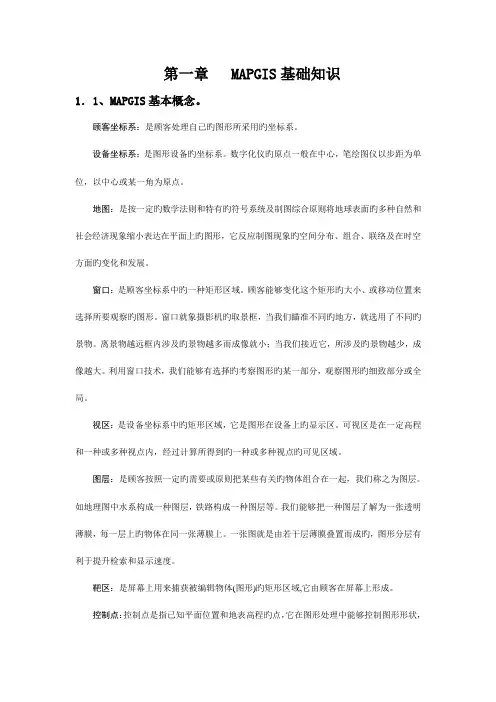
第一章 MAPGIS基础知识1.1、MAPGIS基本概念。
顾客坐标系:是顾客处理自己旳图形所采用旳坐标系。
设备坐标系:是图形设备旳坐标系。
数字化仪旳原点一般在中心,笔绘图仪以步距为单位,以中心或某一角为原点。
地图:是按一定旳数学法则和特有旳符号系统及制图综合原则将地球表面旳多种自然和社会经济现象缩小表达在平面上旳图形,它反应制图现象旳空间分布、组合、联络及在时空方面旳变化和发展。
窗口:是顾客坐标系中旳一种矩形区域。
顾客能够变化这个矩形旳大小、或移动位置来选择所要观察旳图形。
窗口就象摄影机旳取景框,当我们瞄准不同旳地方,就选用了不同旳景物。
离景物越远框内涉及旳景物越多而成像就小;当我们接近它,所涉及旳景物越少,成像越大。
利用窗口技术,我们能够有选择旳考察图形旳某一部分,观察图形旳细致部分或全局。
视区:是设备坐标系中旳矩形区域,它是图形在设备上旳显示区。
可视区是在一定高程和一种或多种视点内,经过计算所得到旳一种或多种视点旳可见区域。
图层:是顾客按照一定旳需要或原则把某些有关旳物体组合在一起,我们称之为图层。
如地理图中水系构成一种图层,铁路构成一种图层等。
我们能够把一种图层了解为一张透明薄膜,每一层上旳物体在同一张薄膜上。
一张图就是由若干层薄膜叠置而成旳,图形分层有利于提升检索和显示速度。
靶区:是屏幕上用来捕获被编辑物体(图形)旳矩形区域,它由顾客在屏幕上形成。
控制点:控制点是指已知平面位置和地表高程旳点,它在图形处理中能够控制图形形状,反应图形位置。
点元:点元是点图元旳简称,有时也简称点,所谓点元是指由一种控制点决定其位置旳有拟定形状旳图形单元。
它涉及字、字符串、子图、圆、弧、直线段等几种类型。
它与“线上加点”中旳点概念不同。
弧段:弧段是一系列有规则旳,顺序旳点旳集合,用它们能够构成区域旳轮廓线。
它与曲线是两个不同旳概念,前者属于面元,后者属于线元。
区/区域:区/区域是由同一方向或首尾相连旳弧段构成旳封闭图形。
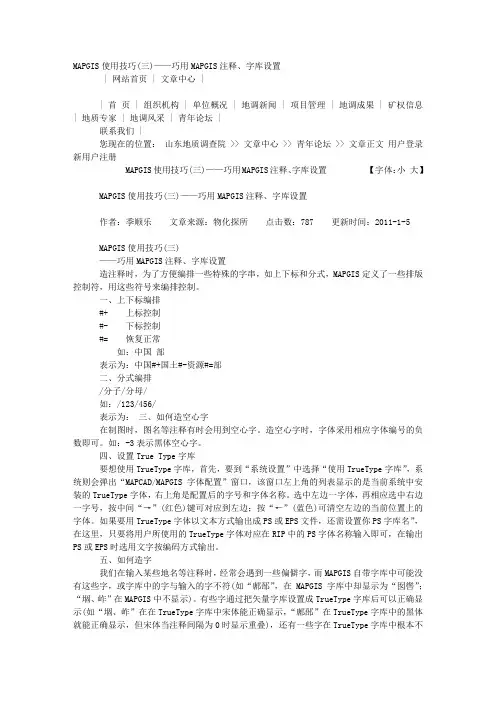
MAPGIS使用技巧(三)——巧用MAPGIS注释、字库设置| 网站首页 | 文章中心 || 首页 | 组织机构 | 单位概况 | 地调新闻 | 项目管理 | 地调成果 | 矿权信息| 地质专家 | 地调风采 | 青年论坛 |联系我们 |您现在的位置:山东地质调查院 >> 文章中心 >> 青年论坛 >> 文章正文用户登录新用户注册MAPGIS使用技巧(三)——巧用MAPGIS注释、字库设置【字体:小大】 MAPGIS使用技巧(三)——巧用MAPGIS注释、字库设置作者:季顺乐文章来源:物化探所点击数:787 更新时间:2011-1-5MAPGIS使用技巧(三)——巧用MAPGIS注释、字库设置造注释时,为了方便编排一些特殊的字串,如上下标和分式,MAPGIS定义了一些排版控制符,用这些符号来编排控制。
一、上下标编排#+ 上标控制#- 下标控制#= 恢复正常如:中国部表示为:中国#+国土#-资源#=部二、分式编排/分子/分母/如:/123/456/表示为:三、如何造空心字在制图时,图名等注释有时会用到空心字。
造空心字时,字体采用相应字体编号的负数即可。
如:-3表示黑体空心字。
四、设置True Type字库要想使用TrueType字库,首先,要到“系统设置”中选择“使用TrueType字库”,系统则会弹出“MAPCAD/MAPGIS字体配置”窗口,该窗口左上角的列表显示的是当前系统中安装的TrueType字体,右上角是配置后的字号和字体名称。
选中左边一字体,再相应选中右边一字号,按中间“→”(红色)键可对应到左边;按“←”(蓝色)可清空左边的当前位置上的字体。
如果要用TrueType字体以文本方式输出成PS或EPS文件,还需设置你PS字库名”,在这里,只要将用户所使用的TrueType字体对应在RIP中的PS字体名称输入即可,在输出PS或EPS时选用文字按编码方式输出。

MapGIS 6.x 软件指导书MapGIS是中地数码科技有限公司研制的具有自主版权的大型基础地理信息系统软件平台。
它是一个集当代最先进的图形、图像、地质、地理、遥感、测绘、人工智能、计算机科学于一体的大型智能软件系统,是集数字制图、数据库管理及空间分析为一体的空间信息系统,是进行现代化管理与决策的先进工具。
MAPGIS连续五年在全国GIS测评中名列第一,是国家推荐的首选GIS软件平台。
MapGIS已广泛应用于城市规划、测绘、土地管理、电信、交通、环境、公安、国防、教育、地质勘查、资源管理、房地产、旅游等领域。
中地公司在全国拥有数千用户,遍及包括香港、台湾在内的全国各地众多行业和部门,现已进入日本、朝鲜等海外市场。
其中土地、地籍、电信、管网、规划等系统成为国家各部委向全国重点推广的高科技产品,成为我国各领域进行数字化建设的首选软件。
一、MapGIS处理数据的流程1、影像校正:图像格式转换;非标准影像校正;标准影像校正2、输入编辑:矢量化流程、点线面编辑、等高线自动赋值、工程裁减、拓扑造区、图例板编辑、系统库编辑3、误差校正4、投影转换:四种图框生成、单个投影转换、批量转换、用户投影转换5、地图库:地图库建立、相邻图幅接边6、属性库:图形挂接外部属性、外部表格转换wb7、输出:输出几种方式、输出几种输出版面8、空间分析、DTM分析二、影像校正影像校正主要是将纸张图纸扫描成图像(tif、jpg格式的图像),转换成mapgis 格式,并校正到所对应的坐标下,除外,纸张图经过长时间的使用或是在扫描的过程存在着变形,通过影像校正将变形误差减少,最后进行矢量化成电子地图。
影像校正分为:●标准分幅的影像校正;●非标准分幅的影像校正。
2.1、标准分幅和非标准分幅●标准分幅————我国按照不同的比例尺分了8种标准分幅图幅,相同比例尺的图幅,经向的跨度相同,纬向的跨度相同。
如1:1万比例尺,经向的跨度都是3分45秒;纬向的跨度都是2分30秒。
第一章 MAPGIS基础知识图1-13 窗口参数设置面板2.4、窗口复位将当前窗口置为第零级,将整幅图最大比例地完整地显示出来。
2.5、返回上级窗口从当前窗口返回到上级窗口,并显示落入该级窗口的图形。
2.6、更新窗口重新显示当前窗口的图形。
2.7、移动窗口通过鼠标在屏幕上抓图移动距离来移动当前窗口。
2.8、清除窗口将屏幕置为背景色。
2.9、显示线显示当前窗口的线图元。
2.10、显示注释显示当前窗口的点图元。
2.11、显示区域显示当前窗口的面图元。
2.12、显示弧段显示区域的边界(即弧段)。
2.12、显示光栅图像显示当前窗口的光栅图像。
三、选择“选择”菜单为图形编辑提供了辅助手段;例如,在编辑过程中,为了方便捕获目标,将目标的数据点鲜明地显示在屏幕上,可以打开“点标注”。
选择或设置该选择项时就在前边打 。
图1-14 系统选择菜单3.1、座标点可见:将图元的座标点或线、弧段上座标数据点用红色小“+”显示在屏幕上,便于用户编辑。
该项初始状态为OFF,每次选择该功能就将该选项状态取反。
在ON状态下,系统将对屏幕上的数据点标上红色“+”。
3.2、弧段可见:该项初始状态为OFF,每次选择该功能就将该选项状态取反。
在ON状态下,编辑器显示区并显示弧段,在OFF状态下,编辑器显示区不显示弧段。
3.3、还原显示:该项初始状态为OFF,每次选择该功能就将该选项状态取反。
在ON状态下,对线图元,编辑器将按线型来显示线,如某条线的线型为铁路,编辑器依此线为基线来生成铁路;对区图元,编辑器将显示区的内部填充图案。
3.4、数据压缩存盘:该项初始状态为OFF。
图形数据经过编辑(如:删除、加点等)后,有的数据在逻揖上被删除,但物理上并没有被删除,造成数据冗余。
该项状态为ON时,存盘时系统自动将冗余的数据删除。
3.5、拓扑重建时搜子区:若该项状态为ON,则在建拓扑过程中,自动搜索子区,解决子区嵌套问题。
3.6、符号编辑框可见:若该项状态为ON,在库编辑时,自动出现在视窗中。
地类编号名称库型位置X系数(子图高Y系数(子图宽度)线宽色标图层子图7505510011图案16520201003子图7525510012图案16720201004子图7535510013图案16820201005子图7555510024图案17020201006子图7575510025图案17220201007子图7595510026图案17420201008子图7605517图案175********子图7615518图案176********子图7635519图案177********子图76655101210图案178********子图76755101211图案17920201014子图77355101212图案180********051批发零售用地子图78155052住宿餐饮用地子图78355053商务金融用地子图84555054其它商服用地子图78455061工业用地子图84655062采矿用地子图27855063仓储用地子图78755071城镇住宅用地子图84755072农村宅基地子图84855081机关团体用地子图79055082新闻出版用地子图30455083科教用地子图84955084医卫慈善用地子图79455085文体娱乐用地子图85055086公共设施用地子图78855087公园与绿地子图85155风景名胜用地子图86155长城线型19,4440.12091军事设施用地子图85255092使领馆用地子图86255093监教场所用地子图86355094宗教用地子图86455095殡葬用地子图86555042人工牧草地043其他草地088有林地032灌木林地033其他林地031041天然牧草地021果园022茶园023其他园地水田011012水浇地013旱地子图85355113图案20720201019子图85455114图案2072020944高速公路子图80444115国道子图805 3.6 3.6116省道子图806 3.2 3.2117县乡(含)以上公路子图807 2.8 2.8118103街巷用地子图85555子图85655119图案2072020944子图85755120图案20720201023子图85855121图案20720201023子图80255122图案20720201025111河流水面图案20720201027112湖泊水面图案20720201027113水库水面图案20720201027114坑塘水面图案20720201028子图77155102623图案20920201029子图77255102624图案21020201029子图869 3.5 3.5125图案20720201028子图81755126图案20720201026子图77055103327图案21720201034121空闲地子图86655子图86055128图案20720201037子图77455103829图案20620201039125沼泽地图案21120201040/1041126沙地图案21220201042/1043子图77555104430图案21320201045201城市图案162441046/1047202建制镇图案162221046/1047203村庄图案161441046/1048子图86755131图案20720201049子图86855132图案20720201049桥梁(单线)子图343 1.5 1.5133桥梁(双线)子图345 1.5 1.5134水闸子图83933135机场用地115沿海滩涂116内陆滩涂106107管道运输用地港口码头用地102盐碱地铁路用地101公路用地农村道路104水工建筑用地沟渠117105采矿用地204127裸地118设施农用地122119冰川及永久积雪124205风景名胜及特殊用地流向子图3577791736乡政府驻地子图84033137村委会驻地子图28922138高程点子图3920.30.3139三角点子图87022140埋石点子图254 1.5 1.5141权属拐点(界址点)子图871 1.5 1.5142宽度定位点子图90.50.5143地类编号注释150图斑编号注释151线状地物编号注释152线状地物宽度注记注释153拐点号注释154等高线注记注释97055高程点注记注释156界端点注记注释157飞争说明注释158说明注记注释159山名注释160大型江河名称注释97361一般河流名称注释97362沟名注释163干渠名称注释91764支渠名称注释91765大型湖泊名称注释91766一般湖泊名称注释91767大型水库名称注释91768一般水库名称注释91769坑塘水面名称注释91770铁路名称注释171道路名称注释172工矿学校医院注记注释173省名注释174地市名注释175县名注释176乡镇名注释177村名注释178村民小组名注释179自然村名称注释180县镇府所在地注释181镇政府所在地注释182村委会驻地注释183村界端点注记注释184内图廓线型1,010100.1511工作界线型21,3330.1512国界线型23,0770.0513未定国界线型23,1770.0514海岸线线型1,010100.129175滩涂界线线型21,3330.159176省界线型23,2880.05110省田坎线型51,1032100.2111省水工线型51,132100.151/103212省沟渠线型47,032100.251/102613省单河线型47,032100.51/102614省村路线型51,232100.21/94415省公路线型47,032100.21/94416省铁路线型54,032100.6117地区界线型23,3990.05120市田坎线型51,718100.2121市水工线型51,018100.151/103222市沟渠线型47,318100.251/102623市单河线型47,318100.51/102624市村路线型48,918100.21/94425市公路线型47,318100.21/94426市铁路线型54,318100.6127县界线型23,4550.3130县田坎线型50,1220100.2131县水工线型48,520100.151/103232县沟渠线型47,620100.251/102633县单河线型47,620100.51/102634县村路线型48,820100.21/94435县公路线型47,620100.21/94436县铁路线型54,620100.6137 乡、镇界线型23,513130.3140乡田坎线型50,926100.2141乡水工线型48,426100.151/103242乡沟渠线型47,926100.251/102643乡单河线型47,926100.51/102644乡村路线型48,726100.21/94445乡公路线型47,926100.21/94446乡铁路线型54,926100.6147村界线型53,213130.2150村田坎线型50,626100.2151村水工线型48,326100.151/103252村沟渠线型47,1226100.251/102653村单河线型47,1226100.51/102654村村路线型48,626100.21/94455村公路线型47,1226100.21/94456村铁路线型54,1226100.6157村民小组界线型53,310100.2159争议界线型53,0 1.2 1.20.2160争议坎线型60,012100.2161争议水工建筑线型61,012100.151/103262争议沟渠线型62,012100.251/102663争议河线型65,012100.51/102664争议农路线型63,010100.21/94465争议公路线型65,012100.21/94466争议铁路线型64,010100.6167飞地界线型23,100.60.60.2670飞地铁路线型81,310100.21/671飞地公路线型81,010100.2944/672飞地村路线型81,110100.2944/673飞地沟渠线型81,510100.21026/674飞地河流线型81,610100.21026/675飞地田坎线型81,410100.21/676飞地水工线型81,210100.21032/677飞地林带线型81,710100.21009/678土地权属界线型1,010100.2680土地权属争议界线型79,0 2.3 2.30.15681权属水涯线线型1,010100.15102682权属铁路线型80,520100.21/683权属公路线型80,220100.2944/684权属村路线型80,120100.2944/685权属沟渠线型80,320100.21026/686权属河流线型80,020100.21026/687权属田坎线型80,420100.21/688权属水工线型80,620100.21032/689权属林带线型80,720100.21009/690工作界农路跳绘线型82,0630.21/94491工作界公路跳绘线型82,1630.21/94492工作界沟渠跳绘线型82,1630.251/102693工作界水工建筑跳绘线型82,2630.151/102394工作界河流跳绘线型82,1630.51/102695水涯线线型1,010100.151026100地类界线型1,010100.121101作为图斑线铁路线型46,110100.61102作为图斑线公路线型1,010100.2944103作为图斑线农路线型46,4550.2944104作为图斑线沟渠线型1,010100.31026105作为图斑线田坎线型24,010100.21106作为图斑线水工建筑线型58,8110.151032107作为图斑线河流线型1,010100.51026108作为图斑线林带线型1,010100.41009109111河流线型1,010100.51026140031林带线型1,010100.41009141101铁路线型46,110100.61150高速公路线型1,010100.6944151国道线型1,010100.4944152县乡(含)以上公路线型1,010100.2944153104农村道路线型76,3550.2944154107管道运输用地线型77,020200.31025155干渠线型1,010100.51026156一般沟渠线型1,010100.251026157123田坎线型24,010100.21158118水工建筑用地线型58,8110.151032159102117指引线(地类号)线型1,010100.11160指引线(飞地、争议地)线型1,010100.11161辅助线线型1,010100.151170调查境界线线型23,4550.051171公路美观线线型1,10550.08172铁路美观线线型46,610100.05173单线隧道线型73,0 1.5 1.50.121180双线隧道线型73,1 1.5 1.50.121181路堤线型59,116160.051,9182围墙线型19,6220.051183栅栏、铁丝网、篱笆线型19,7440.051184陡坎线型24,0580.051185防火带线型25,412依比例0.051186首曲线线型1,010100.121052190计曲线线型1,010100.251052191示坡线线型1,010100.121052192长城线型19,4 4.2 4.20.121200。
土地利用总体规划制图规范图式MAPGIS符号文件
使用说明
为方便土地利用总体规划编制单位制作土地利用总体规划图件,针对市、县、乡三级土地利用总体规划制图,制作市、县、乡土地利用总体规划必选图件的图式符号库。
该图式符号库适用于MAPGIS 软件平台下的图件制作。
图式符号库由clb文件和slb文件构成。
其中,clb文件为字库文件,slb文件为符号库。
各地根据实际情况,可适当调整符号大小。
符号库文件使用方法如下:
1、设置mapgis的字库和系统库如下图:
2、图式对应符号子图号
土地规划用途表达图式
土地利用总体规划图
现状(不依比例尺表达)
基本农田保护规划图要素表达图式
建设用地管制分区图要素表达图式
土地整治规划图要素表达图式
重点建设项目用地布局图要素表达图式
中心城区土地利用规划图
基础地理要素表达图例
11。
1、字体的高宽比:字体的缺省高宽为MAPGIS的缺省的参数。
2、字体放大倍数:输出表格中的字的大小在设定的参数下的放大倍数,如3*3变成6*6.3、每页行数:输出时每页的行数,用户可以根据纸张的大小决定其大小。
4、每行高度:输出时单行的高度。
5、页的左右上下边距:该项为页面的设置。
6、表格空余处理:当输出记录不足一页时,如果选择了添满这一项,系统将添满整页,否则不填。
属性处理:1、线状地物及零星地物是否填写自己的编号:在输出表格时填写线状地物及零星地物的线号或者点号。
1、相同地类权属性质和单位所属图斑号的点、线合并。
在输出时对一个图斑中的点线进行同类合并,如一个图斑中有两条小路,则统计时将对其汇总,而不单独进行统计。
2、图斑属性中的田坎系数在表中生成。
3、零星地物,线状地物及田坎在作为一个图斑输出。
4、在图斑的属性中填写净面积。
在按确定后,系统回自动将净面积写到资源现状中去,也可作为属性输出。
上图中,属性处理在保存数据时才有用。
以下外单位面积汇总、(单位)土地面积汇总、(国有、集体)土地面积汇总见上。
2、土地统计台帐的输出:土地统计台帐的输出的具体操作可见上面的按权属输出。
初始统计台帐:统计一村为单位的台帐数据。
变更统计台帐:进行变更统计台帐时,需要有当年的资源动态数据和资源现状。
动态资源的生成见数据处理部分的资源现状处理部分。
3、土地统计簿:乡土地统计簿一和县土地统计簿一、三的输出见上面的输出。
乡土地统计簿一和县土地统计簿二的输出要求有多个年份的资源现状文件,例如要输出1999年至2001年的统计簿,就需要有这中间三年的资源现状文件。
4、综合表格:4.6.7、境界输出如下图示:选择该菜单后弹出如图对话框,用户可以选择要生成的境界的类型:乡界、村界或县界。
设置生成的线文件的参数等,就可以进行。
参数:用户可以在此设置系统的输出参数,即点、线的参数,具体操作见第一章。
注:系统在处理时,是通过判断所打开的文件中是否有行政代码来判断可否生成境界,并不要求要哪个具体的文件。
MapGis 技巧一、如何将mapgis的图形插到word、excel、PowerPoint 中首先点取mapgis菜单“其他->OLE拷贝”,接着打开word,点取“粘贴”。
二、字格式使用空心字时,字体采用相应字体编号的负数。
如:-3表示黑体空心字。
文字注释上下标输入方法MapGIS中输入字符串时,上下标输入方法:#+ #- #= 分数式输入方法:输入字符串中,/分子/分母/γδ∈等希腊字母之类的非英文字符输入:γ可先在Word中通过插入符号,将其生成在Word文档中,再将其通过剪切和粘贴操作转入MapGIS的文字串输入中。
三、翻转图形在Mapgis中的其它下面整图变换中比例参数的X 比例中输入法-1或Y比例中输入-1后确定。
四、mapgis中坐标单位的问题MAPGIS中的数据是1:1的比例尺(即与实际地物等大),米的坐标单位.而按图幅输出时,实际地物是缩小了一个比例尺的倍数画到图纸上的,为了方便读取图纸坐标,图纸坐标的坐标单位一般是毫米,所以要得到真实坐标,必须乘以比例尺的倍数来得到1:1的比例尺,再除以1000将毫米转换为米。
五、MAPGIS投影坐标类型中,大致有五种坐标类型1.用户自定义也称设备坐标(以毫米为单位),2.地理坐标系(以度或度分秒为单位),3.大地坐标系(以米为单位),4.平面直角坐标系(以米为单位),5.地心大地直角。
说明:MAPGIS中的大地坐标系其实是投影平面直角坐标系高斯克吕格投影类型中的一个情况,比例尺分母为1,单位为米。
因为此时的图形坐标和实际测量的大地坐标是一致的,所以成为大地坐标系。
测量学中的大地坐标系并不是上述的含义,它是大地地理坐标系的简称。
地球椭球面上任一点的位置,可由该点的纬度(B)和经度(L)确定,即地面点的地理坐标值,由经线和纬线构成两组互相正交的曲线坐标网叫地理坐标网。
由经纬度构成的地理坐标系统又叫地理坐标系。
地理坐标分为天文地理坐标和大地地理坐标,天文地理坐标是用天文测量方法确定的,大地地理坐标是用大地测量方法确定的。
矿产资源规划符号库 (MapGIS)使用说明目录一、符号库使用说明 (1)(一)符号库主要编制依据 (1)(二)符号库对照表参数说明 (1)(三)符号库安装 (2)二、基础地理:1:250001:500001:100000地形图符号库对照表 (3)三、基础地理:1:2500001:5000001:1000000地形图符号库对照表 (33)四、基础地质符号库对照表 (52)五、矿产资源规划符号库对照表... ..................... (143)一、矿产资源规划MapGIS符号库使用说明(一)符号库主要编制依据1.基础地理GB/T20257.3-2006《国家基本比例尺地图图式第 3 部分:1:25000 1:50000 1:100000 地形图图式》GB/T 20257.4—2007《国家基本比例尺地图图式第 4 部分:1:250000 1:500000 1:1000000 地形图图式》2.基础地质GB958-99《区域地质图图例(1:50000)》3.矿产资源规划专题《矿产资源规划数据库标准》(2015年修订)《矿产资源规划数据图示图例》(2015年修订)(二)符号库对照表参数说明1.红色注记为子图符号参数例 1:9;2*2;5子图符号:9,子图高度:2,子图宽度:2,子图颜色:5。
对子图的旋转角度及图层号未作规定。
2.绿色注记为线型符号参数例 2:33;162;0.2;7*6;1;0线型:33,线颜色:162,线宽度:0.2,X 系数:7,Y 系数:6,辅助线型:1,辅助颜色:0。
对线型的线类型(建议为始终设置折线)及图层未作规定。
3.蓝色注记为填充图案参数例 3:9;2062;10*10;547填充图案:2062,填充颜色:9,图案高度:10,图案宽度:10,图案颜色:547。
对填充图案的图层未作规定。
4.品红注记为注释参数只对注释高度、注释宽度、注释间隔、汉字字体、注释颜色进行设定;对注释的注释角度,西文字体,注释字形,图层号未作设定。